Створення нового користувача ESET PROTECT в ESET MSP Administrator
Щоб створити нового користувача для веб-консолі ESET PROTECT, його спочатку необхідно створити в ESET MSP Administrator (EMA 2). Покрокове керівництво див. в онлайн-довідці з EMA 2. Нового користувача можна додати під час налаштування клієнта MSP або за допомогою вказаних нижче дій.
•В онлайн-довідці з EMA 2 дізнайтеся, як працюють дозволи користувача в EMA 2 й ESET PROTECT.
•Покрокове керівництво зі створення екземпляра ESET PROTECT.
1.Відкрийте веб-консоль.
2.Перейдіть до розділу Користувачі.
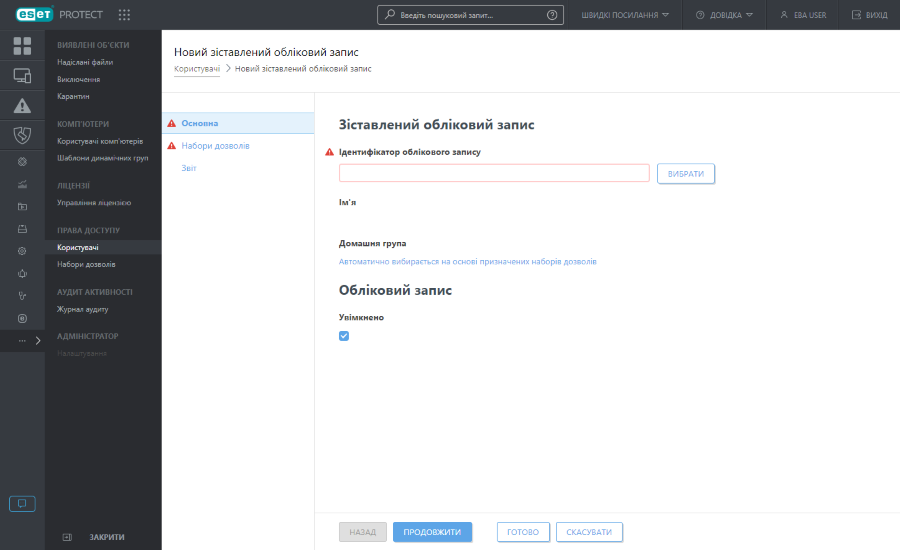
3.Клацніть Вибрати поруч із полем Ідентифікатор облікового запису й виберіть користувача, якого необхідно ввімкнути в ESET PROTECT.
4.Користувачу можна призначити теги (нові або наявні).
5.Клацніть Вибрати поруч із полем Домашня група. Домашня група — це статична група, в яку за замовчуванням зберігаються об’єкти, створені користувачем.
6.Клацніть Набори дозволів.
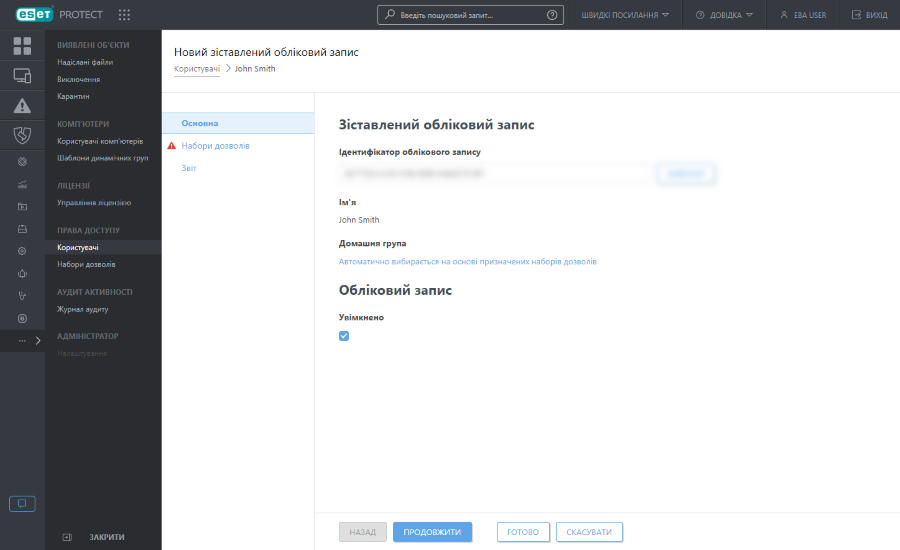
7.Виберіть набір дозволів для нового користувача. Набір дозволів визначає права доступу користувача. Кожний набір дозволів надає користувачу права для певних статичних груп. Групи, визначені в кожному наборі дозволів. Користувача можна призначити одному набору дозволів або кільком наборам дозволів. Можна вибрати один із запропонованих наборів дозволів або створити новий.
Набір дозволів для домашньої групи Додайте набори дозволів у домашню групу, яку ви вибрали для користувача. Без прав доступу до домашньої групи користувач не може отримати доступ до неї або створити жодних об’єктів у ній. |
8.Клацніть Готово, щоб зберегти зміни.
Новий користувач тепер може ввійти в веб-консоль ESET PROTECT за допомогою облікових даних EMA 2.